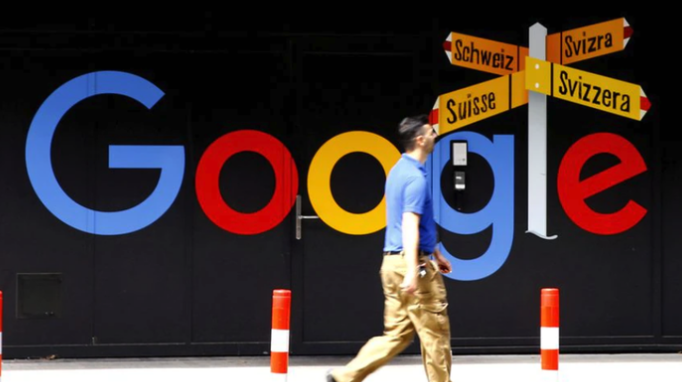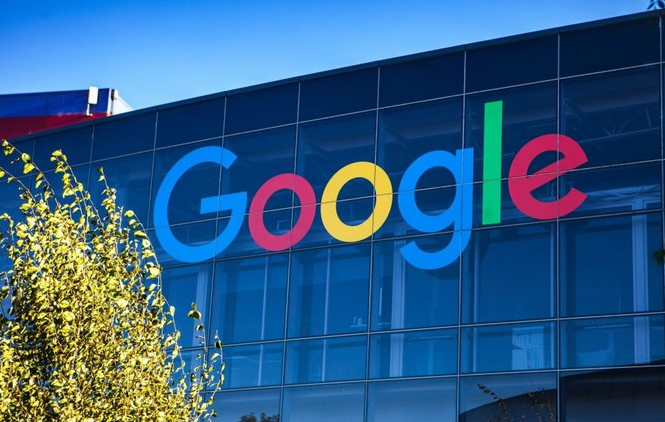当前位置:
首页 >
Chrome浏览器插件推荐及使用教程
Chrome浏览器插件推荐及使用教程
时间:2025年05月05日
来源: 谷歌浏览器官网
详情介绍
一、广告拦截类:AdBlock Plus
1. 功能简介:AdBlock Plus是一款广受欢迎的广告拦截插件,能够有效屏蔽网页上的各类广告,包括横幅广告、弹窗广告和视频广告等,为用户营造一个清爽无扰的浏览环境。
2. 安装步骤:访问Chrome Web Store(Chrome网上应用店),在搜索框中输入“AdBlock Plus”,找到官方插件并点击“添加到Chrome”按钮,按照提示完成安装。
3. 使用方法:安装完成后,AdBlock Plus会自动运行并开始拦截广告。用户可以通过点击插件图标查看拦截统计,或根据需要自定义过滤规则。
二、密码管理类:LastPass
1. 功能简介:LastPass是一款功能强大的密码管理器,它能够帮助用户生成强密码、自动填充登录信息,并安全地存储所有账户的用户名和密码。
2. 安装步骤:同样在Chrome Web Store中搜索“LastPass”,选择官方插件进行安装。安装过程中可能需要创建LastPass账户,并设置主密码。
3. 使用方法:安装并登录LastPass后,每当访问需要登录的网站时,LastPass都会自动填充已保存的登录信息。用户还可以通过插件界面手动添加、编辑或删除密码条目。
三、笔记同步类:Evernote Web Clipper
1. 功能简介:Evernote Web Clipper是一款便捷的网页剪辑工具,允许用户将网页内容保存到Evernote账户中,支持文字、图片和链接等多种格式。
2. 安装步骤:在Chrome Web Store中找到“Evernote Web Clipper”插件并安装。安装后,需要登录Evernote账户以同步剪辑内容。
3. 使用方法:当浏览到想要保存的网页内容时,点击Evernote Web Clipper图标,选择剪辑模式(如文章、简化文章或全页截图等),然后保存到Evernote笔记本中。用户可以在Evernote应用中随时查看和管理剪辑的内容。
四、SEO分析类:SEOquake
1. 功能简介:SEOquake是一款专为SEO专业人士设计的插件,提供全面的网站分析和SEO数据,包括关键词密度、页面排名、外部链接等信息。
2. 安装步骤:在Chrome Web Store搜索“SEOquake”,找到官方插件并安装。安装后,可能需要重启浏览器以激活插件。
3. 使用方法:访问目标网站后,点击SEOquake图标即可查看该网站的详细SEO报告。用户还可以根据需要自定义显示的数据类型和排序方式,以便更好地分析竞争对手的网站表现。
综上所述,这些Chrome浏览器插件各具特色,能够满足不同用户的需求。无论是追求无广告干扰的浏览体验,还是需要高效管理密码和笔记的用户,亦或是关注网站SEO优化的专业人士,都能在这些插件中找到适合自己的工具。希望以上推荐和使用教程能对您有所帮助!

一、广告拦截类:AdBlock Plus
1. 功能简介:AdBlock Plus是一款广受欢迎的广告拦截插件,能够有效屏蔽网页上的各类广告,包括横幅广告、弹窗广告和视频广告等,为用户营造一个清爽无扰的浏览环境。
2. 安装步骤:访问Chrome Web Store(Chrome网上应用店),在搜索框中输入“AdBlock Plus”,找到官方插件并点击“添加到Chrome”按钮,按照提示完成安装。
3. 使用方法:安装完成后,AdBlock Plus会自动运行并开始拦截广告。用户可以通过点击插件图标查看拦截统计,或根据需要自定义过滤规则。
二、密码管理类:LastPass
1. 功能简介:LastPass是一款功能强大的密码管理器,它能够帮助用户生成强密码、自动填充登录信息,并安全地存储所有账户的用户名和密码。
2. 安装步骤:同样在Chrome Web Store中搜索“LastPass”,选择官方插件进行安装。安装过程中可能需要创建LastPass账户,并设置主密码。
3. 使用方法:安装并登录LastPass后,每当访问需要登录的网站时,LastPass都会自动填充已保存的登录信息。用户还可以通过插件界面手动添加、编辑或删除密码条目。
三、笔记同步类:Evernote Web Clipper
1. 功能简介:Evernote Web Clipper是一款便捷的网页剪辑工具,允许用户将网页内容保存到Evernote账户中,支持文字、图片和链接等多种格式。
2. 安装步骤:在Chrome Web Store中找到“Evernote Web Clipper”插件并安装。安装后,需要登录Evernote账户以同步剪辑内容。
3. 使用方法:当浏览到想要保存的网页内容时,点击Evernote Web Clipper图标,选择剪辑模式(如文章、简化文章或全页截图等),然后保存到Evernote笔记本中。用户可以在Evernote应用中随时查看和管理剪辑的内容。
四、SEO分析类:SEOquake
1. 功能简介:SEOquake是一款专为SEO专业人士设计的插件,提供全面的网站分析和SEO数据,包括关键词密度、页面排名、外部链接等信息。
2. 安装步骤:在Chrome Web Store搜索“SEOquake”,找到官方插件并安装。安装后,可能需要重启浏览器以激活插件。
3. 使用方法:访问目标网站后,点击SEOquake图标即可查看该网站的详细SEO报告。用户还可以根据需要自定义显示的数据类型和排序方式,以便更好地分析竞争对手的网站表现。
综上所述,这些Chrome浏览器插件各具特色,能够满足不同用户的需求。无论是追求无广告干扰的浏览体验,还是需要高效管理密码和笔记的用户,亦或是关注网站SEO优化的专业人士,都能在这些插件中找到适合自己的工具。希望以上推荐和使用教程能对您有所帮助!